Connecter Square Terminal à votre Solution PDV
Grâce à Square, vous pouvez connecter sans fil Square Terminal à toute tablette, iPad ou téléphone intelligent pour faciliter le passage en caisse de vos clients avec les applications de point de vente suivantes :
Solution PDV Square
Solution PDV Square pour détaillants
Solution PDV Square pour restaurants
En quelques secondes seulement, vous pouvez transformer Square Terminal en un appareil de passage en caisse avec un écran orienté client. Vous pouvez également :
Donner la possibilité aux clients de payer où qu’ils soient : gardez votre Solution PDV sur le comptoir et utilisez Square Terminal pour permettre aux clients de payer à la table ou en bordure de trottoir.
Vendre avec précision et éviter les erreurs : permettez aux clients de consulter les articles dans leur panier et le total avant de conclure la transaction.
Maintenir une distance de sécurité : réduisez les contacts en encaissant une vente au moyen de l’application Square et laissez ensuite votre client conclure la transaction sur Square Terminal.
Si vous êtes un nouvel utilisateur de Square Terminal, consultez le Guide de Square Terminal ou visitez le Magasin Square pour en acheter un.
Remarque importante :
Avant de commencer, assurez-vous que votre Square Terminal, votre application Square et votre téléphone, iPad ou tablette sont à jour.
Cette fonctionnalité n’est pas encore disponible avec les applications Rendez-vous Square ou Factures Square.
Connecter Square Terminal à la Solution PDV Square
Regardez notre vidéo YouTube pour en savoir plus sur la connexion de votre Square Terminal à votre application Solution PDV Square :
L’application Solution PDV Square peut se connecter sans fil à un Square Terminal à la fois. N’oubliez pas ceci avant de commencer le processus de configuration :
- Assurez-vous que votre appareil iOS ou Android et votre Square Terminal sont connectés à un réseau Wi-Fi ou Ethernet. Remarque : Il n’est pas nécessaire que ce soit le même réseau, mais les deux appareils doivent être en ligne.
- Si vous êtes connecté à votre Square Terminal, déconnectez-vous en touchant ≡ Plus > Paramètres > Compte > Se déconnecter. Pour un appareil Square Terminal nouvellement acheté, allumez-le en appuyant sur le bouton latéral et en restant sur la page de connexion.
Pour connecter Square Terminal à la Solution PDV Square :
- De l’application Solution PDV Square sur votre appareil iOS ou Android, touchez ≡ Menu > Paramètres > Matériel > Square Terminal.
- Touchez Connecter Square Terminal
- Saisissez un pseudonyme et un point de vente à associer à votre Square Terminal, puis touchez Continuer. L’application Solution PDV Square va générer un code d’appareil.
- Sur votre Square Terminal, touchez Se connecter > Utiliser un code d’appareil.
- Saisissez ce code sur votre Square Terminal pour terminer l’association. Ensuite, touchez Se connecter.
- Vous recevrez une confirmation dans l’application une fois que vous aurez réussi à connecter votre Square Terminal à votre appareil. Square Terminal affichera le message « Mis en œuvre par Square ».
- Sur votre appareil, touchez Terminé pour commencer à encaisser des paiements.
Connecter Square Terminal à Square pour détaillants
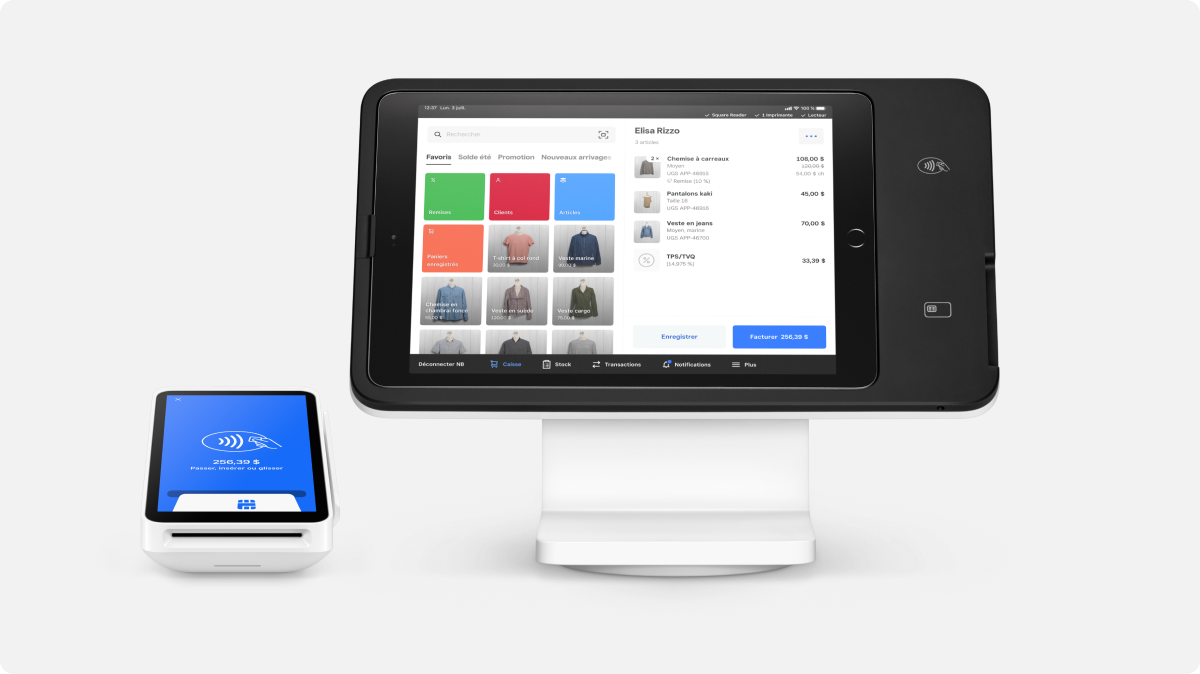
L’application Solution PDV Square pour détaillants peut connecter un iPhone ou un iPad iOS compatible à un Square Terminal à la fois. Avant de commencer le processus de configuration :
- Assurez-vous que votre appareil iOS compatible et votre Square Terminal sont connectés à un réseau Wi-Fi ou Ethernet. Remarque : Les deux appareils n’ont pas à être connectés au même réseau, mais ils doivent tous deux être en ligne.
- Si vous êtes connecté à votre Square Terminal, déconnectez-vous en touchant ≡ Plus > Paramètres > Compte > Se déconnecter. Pour les appareils Square Terminal nouvellement achetés, allumez-les en appuyant sur le bouton latéral et restez sur la page de connexion.
- Confirmez que vous avez activé un abonnement à Square pour détaillants Gratuit ou Plus.
Pour connecter Square Terminal à l’application Solution PDV Square pour détaillants :
- À partir de l’application Solution PDV Square pour détaillants de votre appareil iOS, appuyez sur ≡ Menu, puis Paramètres ensuite Matériel, puis Square Terminal.
- Touchez Connecter Square Terminal
- Saisissez un Pseudo et un point de vente à associer à votre Square Terminal, puis appuyez sur Continuer. L’application Solution PDV Square pour détaillants générera un code d’appareil.
- Sur votre Square Terminal, touchez Se connecter > Utiliser un code d’appareil.
- Saisissez ce code sur votre Square Terminal pour terminer l’association. Ensuite, touchez Se connecter.
- Vous recevrez une confirmation dans l’application une fois que vous aurez réussi à connecter votre Square Terminal à votre appareil. Square Terminal affichera le message « Mis en œuvre par Square ».
- Sur votre appareil iOS, touchez Terminé pour commencer à encaisser des paiements.
Connecter Square Terminal à Square pour restaurants
Avec le Terminal connecté, vous pouvez visualiser et payer les commandes existantes, mais vous ne pouvez pas prendre de nouvelles commandes.PDV mobile Square pour restaurants vous permet d’utiliser des cartes de table, de prendre des commandes, de traiter des paiements et d’imprimer des reçus, le tout sur votre Square Terminal.
L’application Solution PDV Square pour restaurants peut connecter sans fil un iPad compatible à un Square Terminal à la fois. Avant de commencer le processus de configuration :
- Assurez-vous que votre iPad compatible et votre Square Terminal sont connectés à un réseau Wi-Fi ou Ethernet.Remarque : Les appareils ne doivent pas nécessairement être sur le même réseau, mais les deux appareils doivent être en ligne.
- Si vous êtes connecté à votre Square Terminal, déconnectez-vous en touchant ≡ Plus, puis Paramètres, puis Compte ensuite Se déconnecter. Pour un appareil Square Terminal nouvellement acheté, allumez-le en appuyant sur le bouton latéral et en restant sur la page de connexion.
- Confirmer que vous avez activé un abonnement Square pour restaurants gratuit, Plus ou Premium
Pour connecter Square Terminal à l’application Solution PDV Square pour restaurants sur votre iPad :
- Touchez ≡ Menu, puis Paramètres, puis Matériel, puis Square Terminal.
- Touchez Connecter Square Terminal
- Saisissez un pseudonyme et un point de vente à associer à votre Square Terminal, puis appuyez surContinuer. L’application Solution PDV Square pour restaurants générera un code d’appareil.
- Sur votre Square Terminal, touchez Se connecter > Utiliser un code d’appareil.
- Saisissez ce code sur votre Square Terminal pour terminer l’appairage. Ensuite, touchez Se connecter. Vous recevrez une confirmation dans l’application une fois que vous aurez réussi à connecter votre Square Terminal à votre appareil. Square Terminal affichera le message « Mis en œuvre par Square ».
- Sur votre iPad, touchez Terminé pour commencer à accepter des paiements.
Codes d’appareil
Le délai d’expiration des codes d’appareil est de cinq minutes. Si votre code d’appareil expire avant la fin de processus d’association, vous devrez générer un nouveau code en suivant les mêmes étapes.
Notez ce code d’appareil et prenez votre appareil Square Terminal pour commencer à effectuer les étapes suivantes. Vous pouvez réutiliser le même code d’appareil si jamais vous avez besoin de vous reconnecter à votre Square Terminal.
Encaisser des paiements avec Square Terminal
Accédez à la page Caisse de votre application Square.
Constituez un panier en sélectionnant un article dans votre Catalogue d’articles ou saisissez un montant personnalisé, puis appuyez sur Facturer. Remarque : Vous pouvez activer ou restreindre les autorisations de votre équipe relativement au fait d’ajouter des montants personnalisés aux transactions en accédant à autorisations > Caisse dans votre Tableau de bord Square en ligne.
À l’écran d’encaissement, touchez Continuer à côté du pseudonyme de votre Square Terminal et demandez à votre client d’effectuer le paiement en suivant les instructions du Square Terminal.
Remarque : La fonctionnalité de paiement partagé n’est pas encore prise en charge sur Square Terminal lorsqu’il est connecté à l’application Solution PDV Square, à la Solution PDV Square pour détaillants et à l’application Solution PDV Square pour restaurants. Pour accepter les paiements partagés, connectez un Square Reader à votre appareil PDV pour effectuer le paiement.
Annuler des paiements avec Square Terminal
Si vous souhaitez annuler un paiement, touchez X sur votre application Square ou sur Square Terminal. Vous verrez alors une notification dans l’application Square indiquant que l’acheteur l’a annulé. Vous pouvez ensuite confirmer l’annulation en touchant X, puis Annuler le paiement ou vous pouvez tenter à nouveau le passage en caisse en touchant Réessayer.
Imprimer des reçus sur Square Terminal
Lorsque vous connectez Square Terminal à votre application Square, les reçus sont imprimés à partir de votre Square Terminal pour les paiements par carte.
Remarque : Lorsque votre client paie en espèces, les paiements sont marqués comme étant finalisés sur votre appareil PDV Square. Comme la transaction n’est pas envoyée au Square Terminal, ce dernier n’imprimera pas de reçus pour les paiements en espèces. Nous suggérons de connecter une imprimante prise en charge à votre appareil PDV Square pour imprimer tous les reçus.
Accéder aux paramètres sur le Square Terminal
À partir de l’écran « Mis en œuvre par Square » de Square Terminal, faites glisser l’écran vers la gauche pour faire apparaître le menu qui permet d’accéder à Caisse, Paramètres et Assistance.
Sous Paramètres, vous pouvez configurer ce qui suit :
Le réseau
Vos options d’affichage et de son
L’accessibilité pour réponse ou amplification
La configurations d’imprimante
Les autres paramètres généraux comme l’heure et la date, les noms d’appareils et la langue
Déconnecter votre Square Terminal
Sur votre appareil PDV, touchez ≡ Plus, puis touchez Paramètres, puis Matériel ensuite Square Terminal.
Touchez Se déconnecter de cet appareil.
Touchez Se déconnecter pour confirmer. Square Terminal se déconnectera automatiquement de la Solution PDV.
Remarque : Si la déconnexion échoue, Square Terminal continuera à afficher l’écran « Mis en œuvre par Square », et vous devrez vous déconnecter manuellement en faisant glisser votre doigt à partir du côté supérieur gauche de l’écran de Square Terminal pour faire apparaître le menu, puis en touchant Paramètres > Se déconnecter. Touchez Se déconnecter à nouveau pour confirmer.
Dépannage
Si votre Square Terminal perd sa connexion avec l’appareil PDV connecté à l’aide de l’application Solution PDV Square ou Square pour détaillants, vous devrez jumeler de nouveau l’appareil en vous déconnectant du terminal Square, puis passer par les étapes d’appairage à nouveau.
Pour se déconnecter du Square Terminal, faites glisser de la gauche vers le milieu pour ouvrir le volet du menu, puis touchez Paramètres, puis Se déconnecter.
Si votre Square Terminal ne répond pas, essayez de le redémarrer en maintenant le bouton d’alimentation enfoncé pendant 12 secondes. Vous devrez générer un nouveau code d’appareil sur votre Square Terminal pour vous reconnecter.
Consultez le guide de dépannage du Square Terminal si vous rencontrez des problèmes avec votre Square Terminal qui ne sont pas liés à son écran.
Si votre Square Terminal est accessible, annulez le paiement en touchant le X et réessayez. Si votre Square Terminal est inaccessible, éteint, déconnecté, déchargé ou hors ligne, redémarrez votre appareil pour annuler le paiement en attente. Vous pouvez également annuler le paiement en attente à partir de votre appareil de la Solution PDV Square ou Square pour détaillants.
Questions fréquentes au sujet de Square Terminal
Consultez les réponses aux questions fréquentes sur comment connecter votre appareil à Square Terminal en visitant notre Questions fréquentes au sujet de Square Terminal.